很多小伙伴在使用钉钉软件的过程中经常会遇到各种各样的问题,但大部分问题都可以直接使用钉钉中的工具进行解决。有的小伙伴在使用钉钉软件编辑重要邮件时,为了让对方看到该邮件为紧急邮件,我们该怎么进行设置呢。其实很简单,我们只需要在钉钉的邮件编辑页面中打开“更多选项”,然后在工具栏中,我们就能看到“紧急”选项了,点击勾选该选项,最后点击发送选项即可。有的小伙伴可能不清楚具体的操作方法,接下来小编就来和大家分享一下钉钉发送邮件时设置为紧急邮件的方法。

1、第一步,我们在电脑中点击打开钉钉软件,然后在钉钉的左侧列表中点击打开“邮箱”选项

2、第二步,进入邮箱页面之后,我们在该页面中点击“+”图标,创建一个新的邮件

3、第三步,进入邮件编辑页面之后,我们在该页面中先完成各种内容的编辑,然后点击打开页面下方的“更多选项”

4、第四步,打开“更多选项”之后,我们在工具栏中点击打开找到“紧急”选项

5、第五步,最后我们点击勾选“紧急”选项,完成邮件编辑之后再点击发送选项即可

以上就是小编整理总结出的关于钉钉发送邮件时设置为紧急邮件的方法,我们在钉钉的邮件编辑页面中点击打开页面下方的“更多选项”,然后在其子工具栏中找到“紧急”选项,直接点击勾选该选项,最后点击发送选项即可,感兴趣的小伙伴快去试试吧。
 2020年cpu单核性能天梯图
2020年cpu单核性能天梯图
随着时代的发展,我们电脑的配件也是逐步的在更新换代。当我......
 原神2022年神里绫华最强阵容怎么搭配-神
原神2022年神里绫华最强阵容怎么搭配-神
原神游戏玩法非常有趣,吸引了很多玩家。那么大家知道2022年神......
 液晶屏幕维修指南:如何解决屏幕闪烁
液晶屏幕维修指南:如何解决屏幕闪烁
液晶屏幕闪烁是一种令人烦恼的问题,尤其在长时间使用电脑时......
 游戏电脑散热优化:哪些散热方案更有效
游戏电脑散热优化:哪些散热方案更有效
游戏电脑的散热优化日益成为玩家们关注的焦点。高效散热不仅......
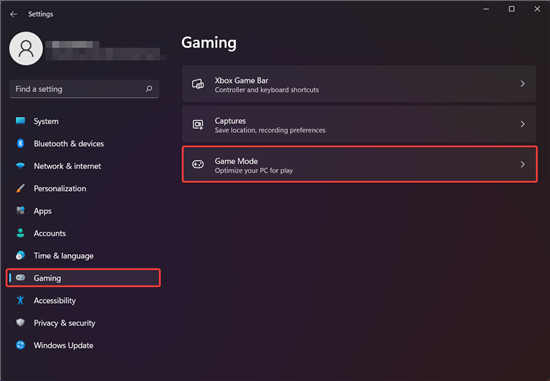 怎样设置游戏禁用模式?如何在win11或win
怎样设置游戏禁用模式?如何在win11或win
怎样设置游戏禁用模式?如何在win11或win10中禁用游戏模式 [完整攻......

AVSVideoEditor是一款超强的视频编辑、媒体剪辑软件,可以将影片、图片、声音等素材合成为视频文件,并且还可以设置绚丽的转场、字幕或是特效等,是一款很受用户喜欢的视频剪辑软件,当用...
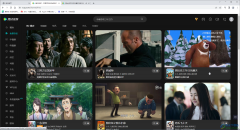
在日常生活中我们有时候会需要下载一些视频,但是在下载视频时通常都需要在视频软件中进行下载,如果我们希望直接在网页中下载视频,小伙伴们知道具体该如何进行操作吗,其实操作方法...
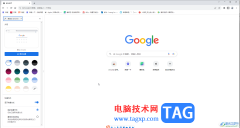
谷歌浏览器是一款非常好用的软件,在其中访问各种官网时不会受到广告的打扰,很多小伙伴都在使用。如果我们需要在电脑版谷歌浏览器中开启安全连接功能,小伙伴们知道具体该如何进行操...
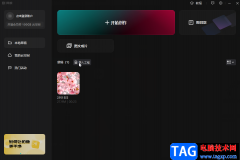
在部分视频中我们可以看到片尾有一些文字字幕,比如一些演职人员名单,一些合作方名单,一些个人用户名以及头像,一些提示点赞关注的效果等等。如果我们需要制作这样的片尾文字效果,...
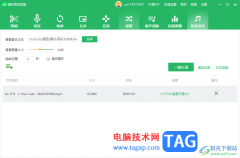
福昕音频剪辑软件是一款可以对音频文件进行剪辑、添加背景音乐等制作软件,大家常常会在自己的电脑中收藏很多悦耳的音乐,那么我们就可以对这些有需要的音乐进行相关的编辑操作,比如...
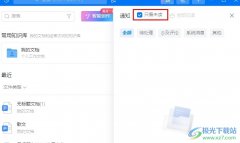
很多小伙伴在使用钉钉软件进行文档编辑的过程中经常会选择将文档同步分享给自己的同事,有的小伙伴在分享文档时可能会收到很多留言,当我们想要查看所有文档的消息时,我们只需要点击...
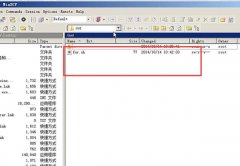
许多朋友使用WinSCP过程里还不熟悉更改文件的打开方式的操作,而下面小编就讲解有关WinSCP更改文件的打开方式的方法内容,希望对你们有所帮助哦。...

用户在遇到需要制作思维导图的情况时,都会接触到一款名为xmind的软件,这款软件很适合用户用来理清信息之间的关系结构,还很适合用在头脑风暴的场景中,因此xmind软件吸引了不少的用户...
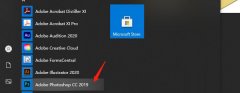
近日有一些小伙伴咨询小编关于PS中如何更改一部分字体的颜色呢?下面就为大家带来了在PS中修改文字颜色教程,有需要的小伙伴可以来了解了解哦。...
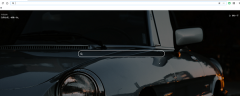
360极速浏览器X的全新阅读模式可以提升用户的阅读体验,那么怎么打开阅读模式呢?感兴趣的朋友就跟着小编一起来看看具体的操作方法吧,内容如下。...

photoshop是一款功能强大的图像处理软件,它被广泛应用在图像编辑、图形设计、数字绘画、照片修饰等多个领域中,深受用户的喜爱,因此是目前最著名的图像处理软件之一,当用户在使用ph...
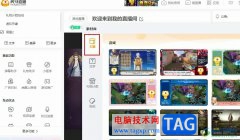
很多小伙伴之所以喜欢使用虎牙直播软件来进行直播,就是因为虎牙直播中有许多实用功能,能够帮助我们节约是直播间的布置时间,让我们能够更快速的开启直播。在虎牙直播软件中,我们如...
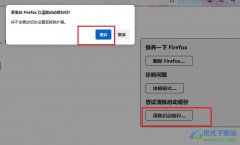
很多小伙伴之所以喜欢使用火狐浏览器,就是因为在浏览器中我们可以对浏览器中的各种设置进行更改,还可以使用工具来清理浏览器。有的小伙伴想要清除浏览器中的启动缓存,但又不知道该...
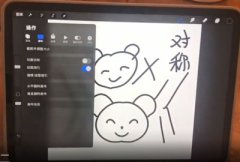
procreate使用绘图创作的时候,怎么关闭procreate对称绘画的呢?接下来小编就来讲解procreate关闭对称绘画的方法,相信一定可以帮助到有需要的朋友。...

ps怎么新建HDTV文档页面呢?其实很简单的,以下内容就是小编整理的ps新建HDTV文档页面方法,有需要的朋友一起来学习吧!...